Виндовс нуди једноставан начин за повезивање са ФТП сервером и његовим ФТП дељеним фасциклама, коришћењем Додајте мрежну локацију чаробњак. Након покретања чаробњака, моћи ћете лако да управљате (копирате, премештате, бришете, креирате, преименујете, итд.) свим садржајима који се налазе на ФТП серверу из Виндовс Екплорер-а.
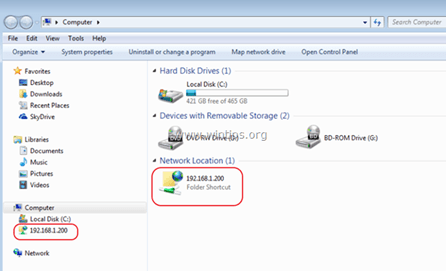
Чаробњак „Додај мрежну локацију“ вам помаже да додате пречицу до ФТП дељења у Виндовс Екплорер-у, без потребе за инсталирањем програма треће стране за ФТП клијент за приступ и управљање дељеним ФТП сервером фајлови.
Имајте на уму да „Додај мрежну локацију“ креира само пречицу до ФТП-а у Виндовс Екплорер-у и не мапира додељивање слова диск јединице ФТП-у. У случају да желите мапирати ФТП дељење до а слово погона и учините ФТП мапирање трајним, а затим прочитајте овај водич: Како доделити/мапирати ФТП дељење на слово диска.
У овом водичу ћете научити како можете да приступите ФТП серверу преко Виндовс Екплорер-а.
Како се повезати/приступити ФТП-у помоћу Виндовс Екплорер-а.
Пре повезивања на ФТП сервер морате знати његово име (УРЛ или ИП адреса) и наравно потребне акредитиве за пријаву (ако их има) да бисте приступили дељеном ФТП садржају.
Да бисте приступили дељеном садржају на ФТП серверу преко Виндовс Екплорер-а (филе екплорер), откуцајте у адресну траку фтп:// након чега следи име хоста (или УРЛ или ИП адреса) ФТП сервера.
Пример:Ако је ИП адреса ФТП сервера: „192.168.1.200" а број ФТП порта је „54557“, а затим откуцајте:
фтп://192.168.1.200:54557
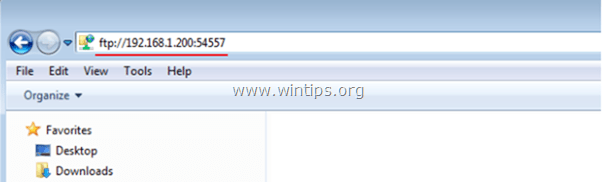
Када буде затражено, унесите своје акредитиве (ФТП Логин име и Лозинка) да бисте се повезали са ФТП сервером. Након тога ћете моћи да радите са ФТП садржајем као да је ускладиштен локално на вашем рачунару.
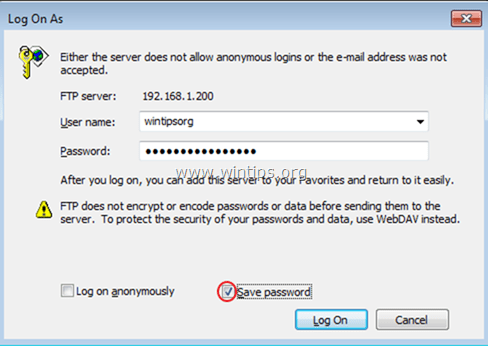
Након што завршите свој посао, затворите прозор Екплорер да бисте прекинули везу са ФТП сервером.
Горњи метод је користан ако ретко приступате ФТП садржају, али за свакодневну употребу није згодан, јер морате да примените исте кораке сваки пут када желите да приступите ФТП серверу. У том случају, боље је користити Додајте мрежну локацију чаробњак, који нуди Виндовс, за додавање пречице до ФТП дељене фасцикле у Виндовс Екплорер-у (филе Екплорер). *
* Белешка: Ако желите да доделите слово диск јединице ФТП дељеној фасцикли и олакшате свој живот, прочитајте овај чланак: Како доделити/мапирати ФТП дељење на слово диска.
Како додати пречицу до ФТП дељења у Виндовс Екплорер-у:
1. Отворите Виндовс Екплорер.
2. Кликните десним тастером миша на празну област и изаберите Додајте мрежну локацију.
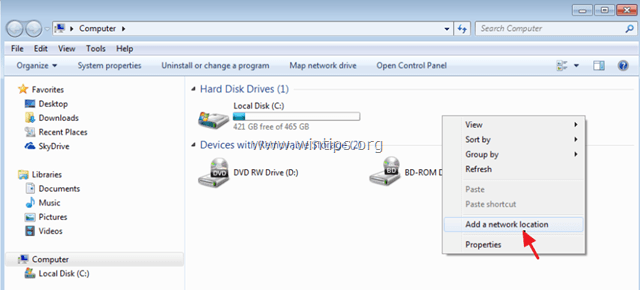
3. Кликните Следећи двапут и на следећем екрану укуцајте ИП адресу и број порта вашег ФТП сервера. Кликните Следећи по завршетку.
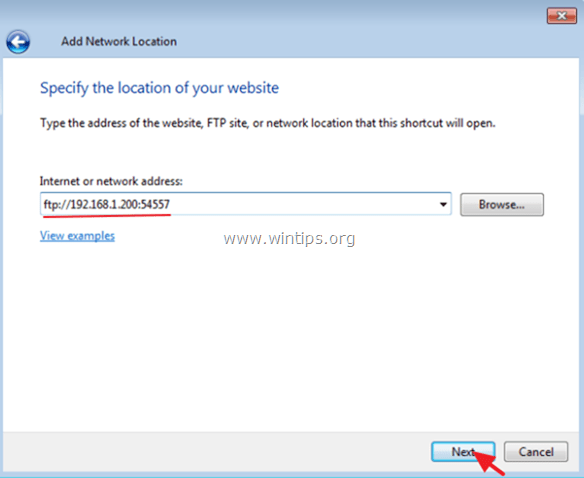
4.Опозовите избор тхе Пријавите се анонимно поље за потврду, а затим унесите свој ФТП Корисничко име. Притисните Следећи.
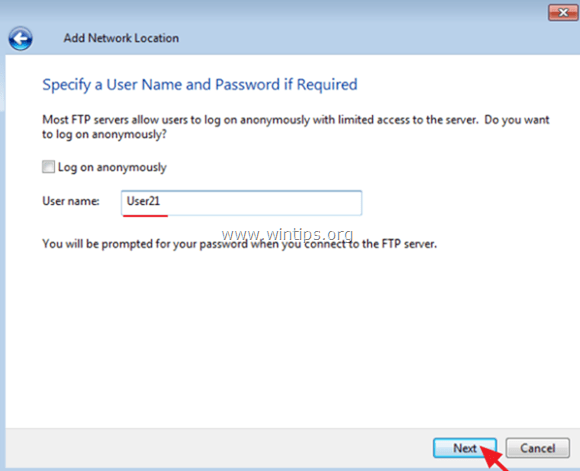
5. Оставите подразумевано име (или унесите друго) за нову везу и притисните Следећи.
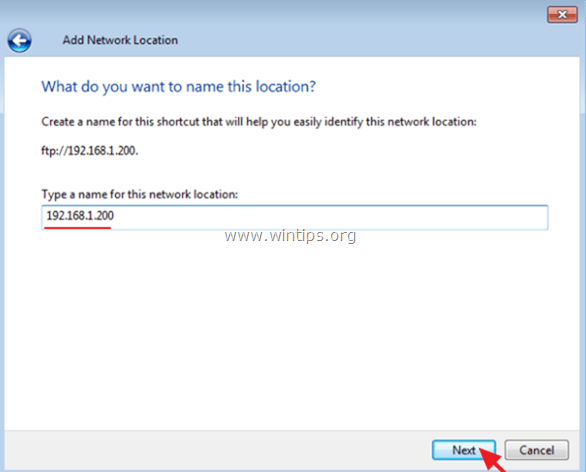
6. Кликните Заврши да затворите чаробњака.
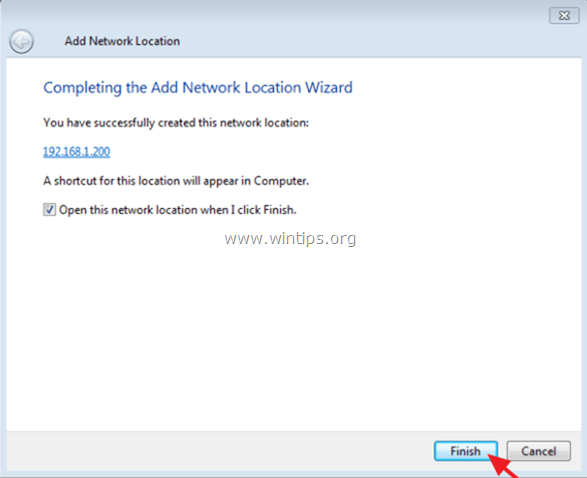
7. На крају ће од вас бити затражено да унесете своје акредитиве.
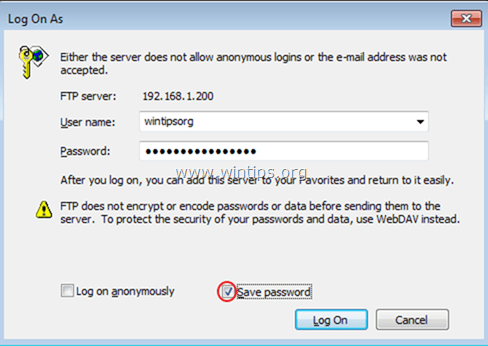
8. Након што унесете своје акредитиве, нова ФТП мрежна локација ће се појавити (као пречица) у Виндовс Екплорер-у. *
- Повезани чланак:Како доделити/мапирати ФТП дељење на слово диска..
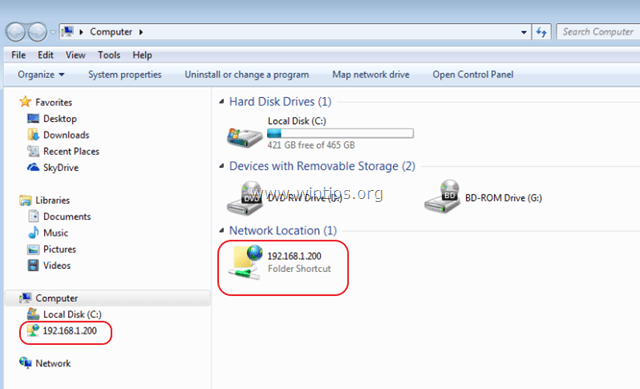
То је то! Јавите ми да ли вам је овај водич помогао тако што ћете оставити коментар о свом искуству. Лајкујте и поделите овај водич да бисте помогли другима.